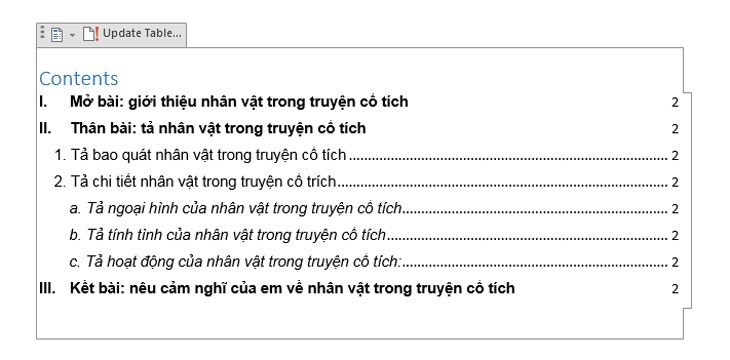1.Chọn nội dung cần có trong mục lục
Để chọn được nội dung cần có trong mục lục, bạn phải xác định được các mục cha (Tiêu đề chính) và mục con (Tiêu đề phụ).
Bước 1: Chọn nội dung cần có trong mục lục.
Bước 2: Chọn Tab References/ chọn Add Text/ chọn mức Level phù hợp.
- Trong bài này, Điện máy XANH chọn mục I, II, III làm mục cha và chọn level 1
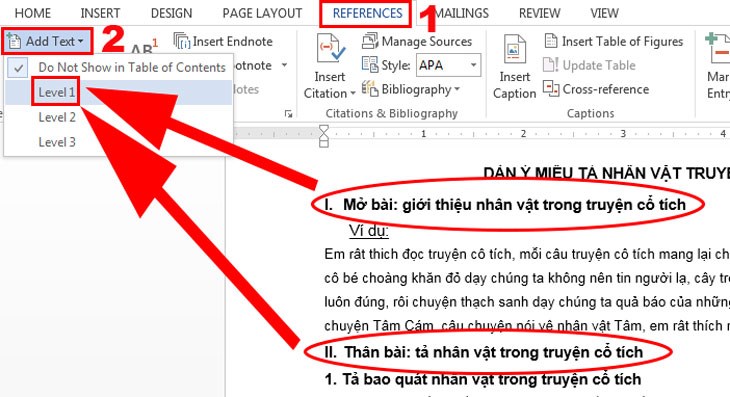
- Các mục 1,2 sẽ là mục con và chọn level 2
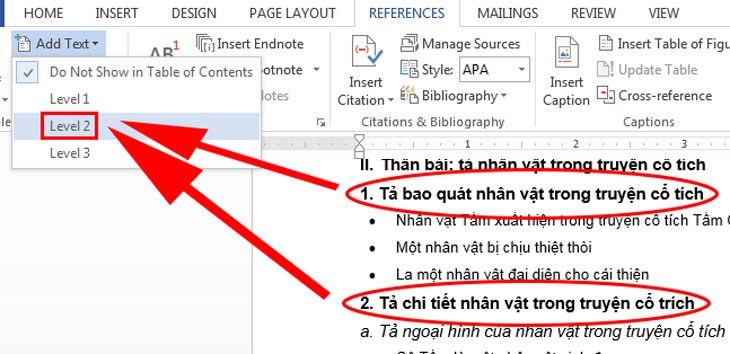
- Các mục a,b,c sẽ là các mục con nhỏ hơn nữa và chọn level 3

Khi đã xác định được nội dung, các mục level, word sẽ tự hiểu và tạo ra cho bạn một mục lục tự động.
2.Tạo mục lục
Sau khi đã xác định được các mục level thì việc tạo mục lục sẽ vô cùng dễ dàng.
Bước 1: Đặt con trỏ vào vị trí bạn muốn đặt mục lục (thường là trang đầu và trang cuối của tài liệu/ văn bản).
Với tổ hợp phím Ctrl + Enter sẽ giúp bạn qua trang mới nhanh chóng.
Bước 2: Click chọn Tab References/ Table of Contents, một hộp thoại sẽ được bung ra. Tại đây Word mang đến cho bạn 2 lựa chọn, hoặc sử dụng các mẫu có sẵn (Automatic Table) hoặc tự tạo mục lục theo ý mình muốn (Custom Table of Contents...).
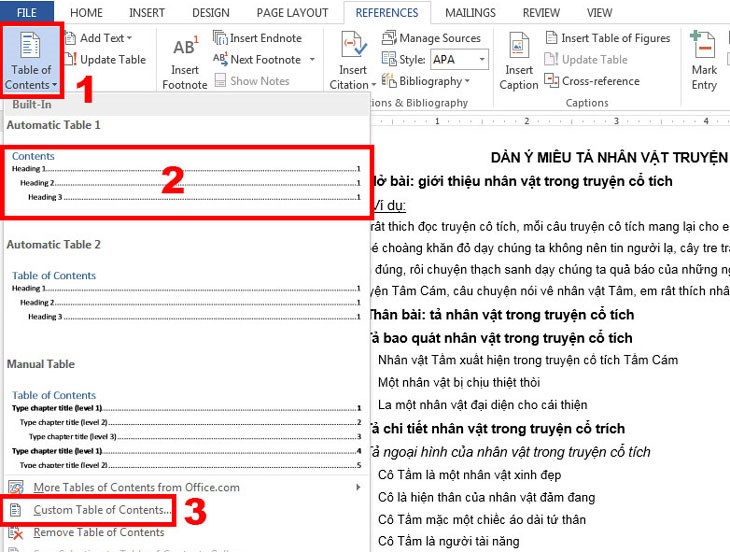
- Khi lựa chọn Custom Table of Contents, một hộp thoại sẽ xuất hiện, trong hộp thoại này sẽ có 2 mục bạn cần quan tâm như sau:
Tab Leader: kiểu định dạng khi bấm Tab, None - không gì cả, 2 là dấu chấm, 3 là dấu gạch ngang, 4 là dấu gạch dưới liền.

Format: Định dạng kiểu của mục lục, bạn có thể chọn mẫu mục lục mà mình yêu thích.

Bước 3: Sau khi lựa chọn mẫu mục lục thì đây chính là kết quả bạn có được.